1) 钢束输入
顶底板钢束支持直接输入和CAD导入功能。部分直接输入控制参数和腹板钢束一致,CAD导入已在腹板钢束中介绍,因此此处仅对直接输入方法与腹板钢束不同的控制参数进行介绍。顶底板的输入参数如图4.55所示。
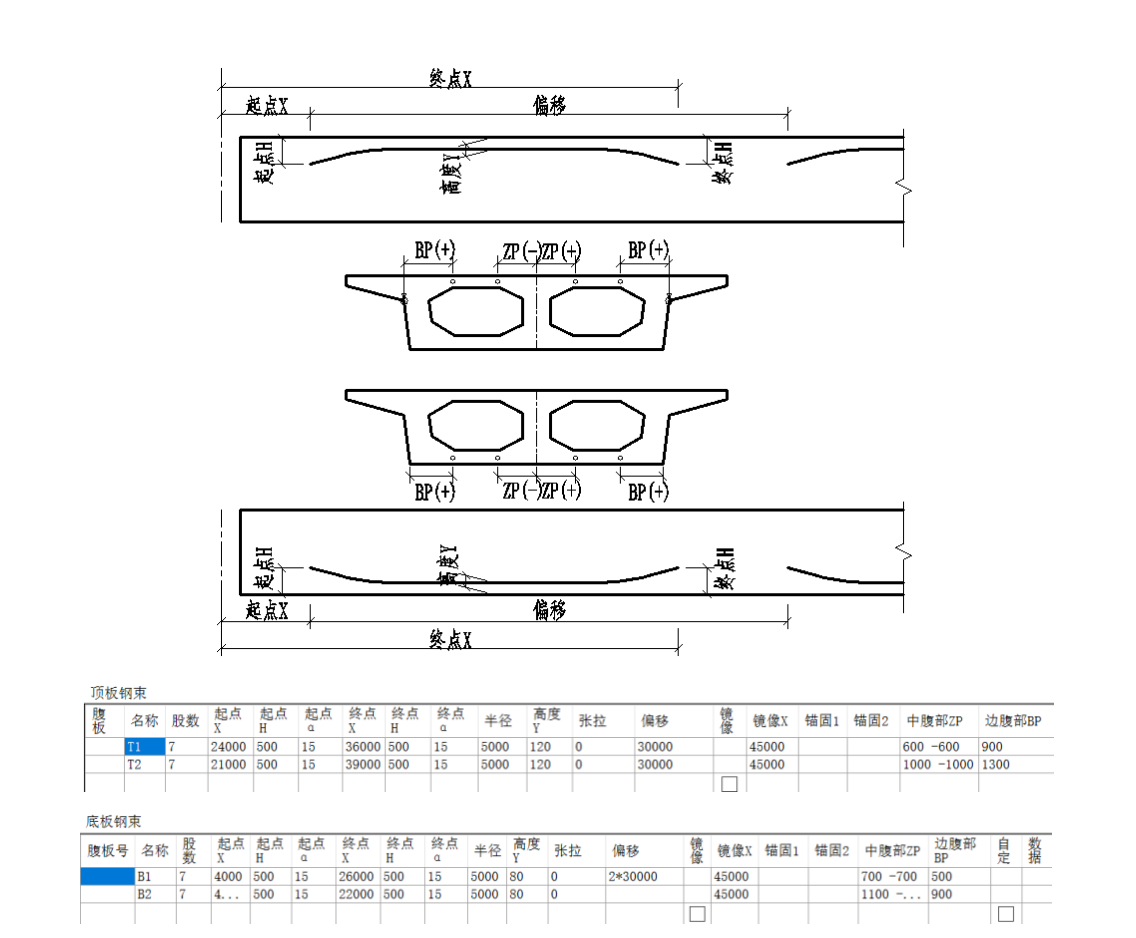
图4.55
起点X:钢束起点至第一根墩位线的水平距离;
起点H:钢束起点至箱梁顶缘距离;
起点α:钢束起点角度;
终点X:钢束终点至第一根墩位线的水平距离;
终点H:钢束终点至箱梁顶缘距离;
终点α:钢束终点角度;
高度Y:钢束水平段距梁顶缘(底缘)距离。
自定:对于非常规的底板束,表格参数不足以控制线形,则可通过导入钢束的方式实现。导入的钢束线形数据将存在“自定”后的“数据”中。需要注意的是,勾选“自定”之后,“数据”中导入的线形才能生效。
2) 槽口齿块
顶底板钢束输入界面可输入槽口齿块信息。控制参数及输入界面见图4.56。
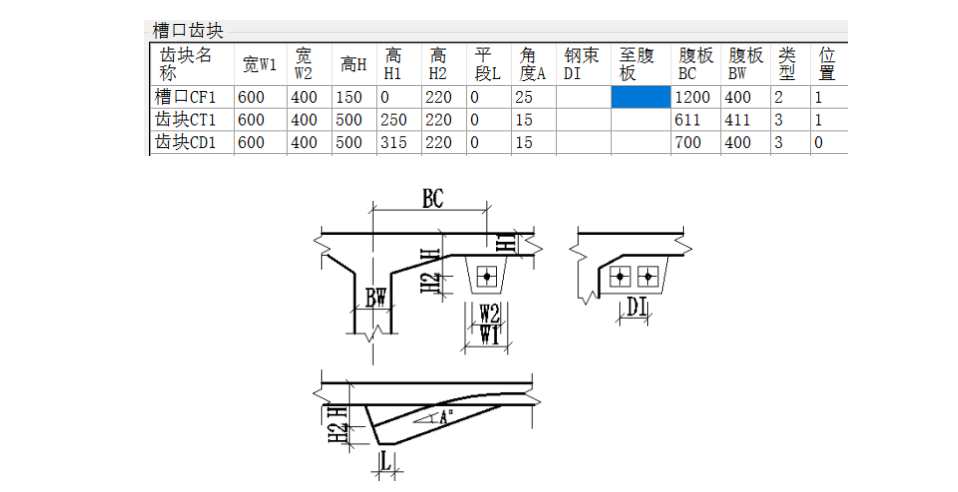
图4.56
齿块名称:输入CT1、CD1等,名字任意但不要重复;
宽W1:齿与顶(底)板相接的宽度;
宽W2:齿块远离顶(底)板一侧的宽度;
高H:钢束距离顶板上缘(底板下缘)的距离;
高H1:齿块所在顶(底)板厚度;
高H2:钢束距离齿块下(上)缘的竖直距离;
平段L:齿块下(上)缘的水平构造长度;
角度A:齿块角度;
钢束DI:锚固在同一齿块上两根钢束之间的间距;
至腹板:勾选该选项后,腹板BC和腹板BW输入的值生效;
腹板BC:钢束形心至腹板中心线之间的水平距离;
腹板BW:腹板宽度;
类型:槽口齿块类型,有6种输入类型,可填入0~5中的任意一个数字,对应类型如下:0-无、1-P锚、2-槽口、3-齿块、4-扁锚、5-数值槽口;
位置:槽口齿块位置,有两种情况,0或1。0代表下缘,1代表上缘。
3) 添加顶底束
CAD导入顶底板钢束,具体操作参考腹板束的导入方法。
4) 腹板束拆分各腹板
当“绘图设置”中勾选“立面腹板高取均值”时,该选项被冻结。当不勾选“立面腹板高取均值”时,在“顶底板钢束”界面下可勾选“钢束拆分至各腹板”,此时腹板各钢束立面将分腹板绘制。此时可根据各腹板长度分别绘制钢束大样,同时钢束名也将根据输入的名称和腹板号自动编号。
5) 顶底束拆分各腹板
当“绘图设置”中勾选“立面腹板高取均值”时,该选项被冻结。当不勾选“立面腹板高取均值”时,在“顶底板钢束”界面下可勾选“顶底束拆分各腹板”,此时顶底板各钢束立面将分腹板绘制。此时可根据各腹板长度分别绘制钢束大样,同时钢束名也将根据输入的名称和腹板号自动编号。
6) 钢束名称增加后缀
当不勾选“腹板束/顶底束拆分各腹板”时,在该选项被冻结。当勾选“腹板束/顶底束拆分各腹板”时,可勾选该选项,此时钢束名称将会根据钢束所在腹板自动在所输入的名称后面增加后缀。





